Jeśli zainstalowałeś system Windows 10 w wersji 1709 (Windows 10 Fall Creators Update) w swoim systemie, zauważysz ikonę osób w prawym rogu paska zadań. Przede wszystkim zrozummy, co to jest i dlaczego jest używane? Zasadniczo możesz tutaj przypiąć dowolne kontakty z połączonych kont Microsoft. Po kliknięciu ikony osób na pasku zadań wyświetlana jest lista przypiętych kontaktów. Po kliknięciu konkretnego kontaktu otrzymasz opcje skontaktowania się z tą osobą. e-mailem, przez skype itp. To bardziej jak przycisk skrótu, aby dotrzeć do kontaktu.
Zapoznaj się z poniższym obrazkiem, aby zobaczyć, jak wygląda ikona osób
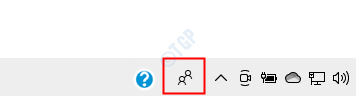
Jeśli nie planujesz z niego korzystać lub uważasz, że pasek zadań jest zbyt zatłoczony, możesz usunąć go z paska zadań. W tym artykule odkryjmy różne sposoby usuwania ikony osób z paska zadań.
Metoda 1: Z menu kontekstowego na pasku zadań
Krok 1: Kliknij prawym przyciskiem myszy na pasku zadań
Krok 2: W wyświetlonym menu kontekstowym Odznacz Pokaż osoby na pasku zadań opcja.
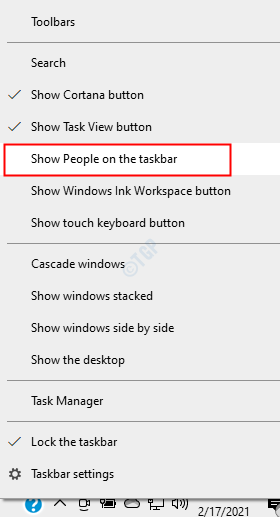
To wszystko, a ikona osób nie będzie wyświetlana na pasku zadań.
Metoda 2: Z ustawień paska zadań
Krok 1: Otwórz okno uruchamiania na swoim komputerze. Możesz to zrobić przytrzymując klawisze Windows+r równocześnie.
Krok 2: W oknie uruchamiania wpisz ustawienia ms: pasek zadań i uderzył Wchodzić.
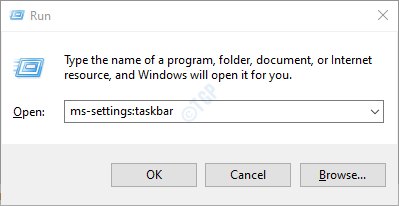
Krok 3: W otwartym oknie Ustawienia -> Personalizacja -> pasek zadań przewiń w dół, aż zobaczysz Ludzie Sekcja. Przełącz przycisk wyłączyć (przycisk będzie teraz wyświetlany w kolorze białym) Pokaż kontakty na pasku zadań
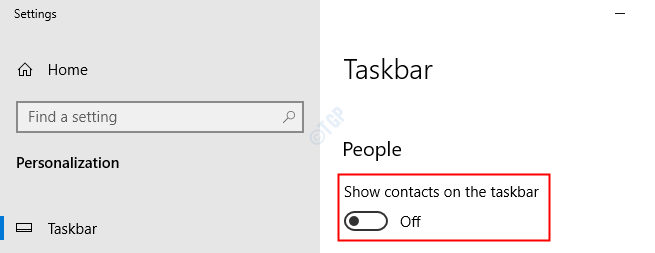
Dzięki tej prostej zmianie ikona osób zostanie usunięta z paska zadań.
Metoda 3: Z Edytora rejestru
Krok 1: Otwórz okno uruchamiania. Przytrzymaj klawisze Windows+r z klawiatury jednocześnie.
Krok 2: Wejdź regedit i naciśnij dobrze

Krok 3: Jeśli pojawi się komunikat UAC, po prostu kliknij tak
UWAGA: Edycja rejestru może być ryzykowna i może mieć negatywny wpływ na system nawet przy najmniejszym błędzie. Zaleca się wykonanie kopii zapasowej ustawień rejestru przed kontynuowaniem. Aby wykonać kopię zapasową, w oknie Edytora rejestru -> Idź do Plik –> Eksportuj –> Zapisz plik kopii zapasowej.
Krok 4: W oknie Edytor skopiuj i wklej lub przejdź lub wpisz do następującej lokalizacji,
HKEY_CURRENT_USER\Software\Microsoft\Windows\CurrentVersion\Explorer\Advanced\Ludzie

Krok 5: Sprawdź DWORD o nazwie LudzieZespół. Jeśli DWORD nie jest obecny, utwórz go, wykonując poniższe czynności
1. Kliknij prawym przyciskiem myszy w dowolnym miejscu po prawej stronie
2. Kliknij Nowy
3. Wybierać Wartość DWORD (32-bitowa)
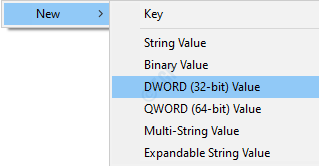
4. Nazwij nowo utworzony DWORD jako LudzieZespół

Krok 6: Kliknij dwukrotnie PeopleBand DWORD, W oknie Edytuj DWORD ustaw wartość jako 0 i naciśnij DOBRZE, aby wyłączyć ikonę z paska zadań
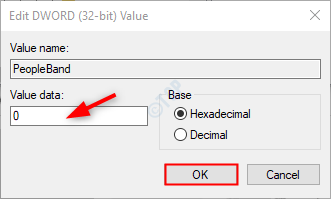
Krok 7: Jeśli nie widzisz, że zmiany zaczynają obowiązywać, uruchom ponownie system i sprawdź ponownie.
Po wprowadzeniu tych zmian ikona osób obecna na pasku zadań zostanie usunięta.
To wszyscy faceci.
Mamy nadzieję, że ten artykuł był pouczający. Dziękuję za przeczytanie. Czekaj na więcej porad i wskazówek.


